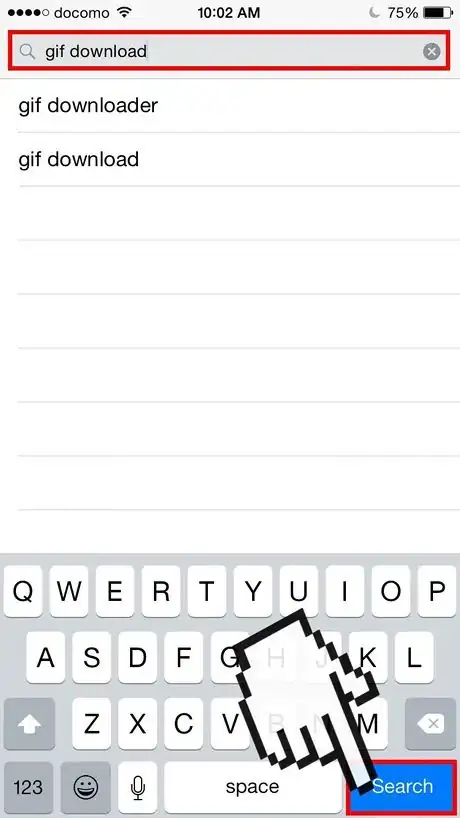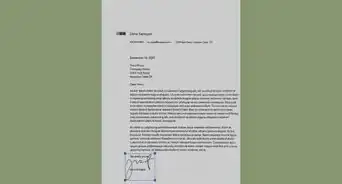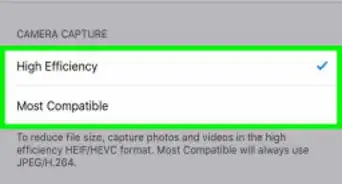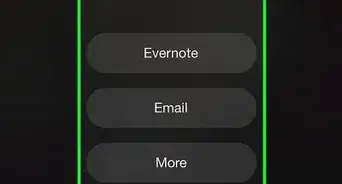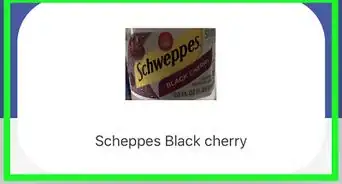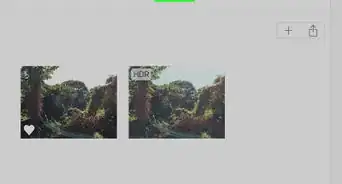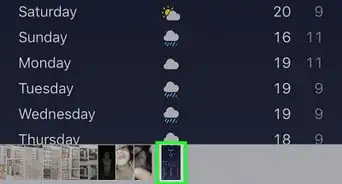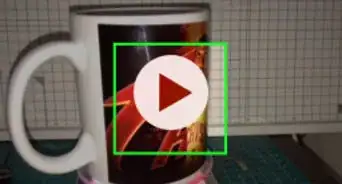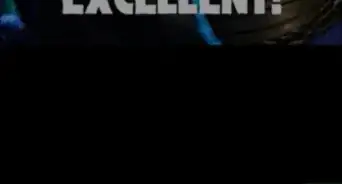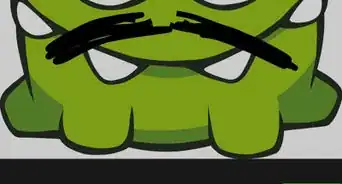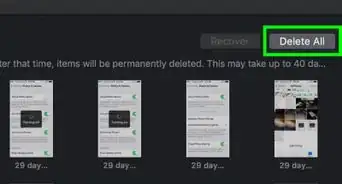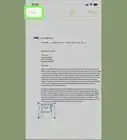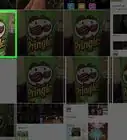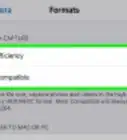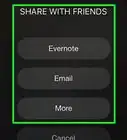X
wikiHow es un "wiki", lo que significa que muchos de nuestros artículos están escritos por varios autores. Para crear este artículo, autores voluntarios han trabajado para editarlo y mejorarlo con el tiempo.
Este artículo ha sido visto 329 182 veces.
Los archivos GIF (formato de intercambio de gráficos) son unos formatos de imagen muy populares en Internet debido a su pequeño tamaño y a que son animados. Puedes guardar fácilmente GIF a tu iPhone como si fuera cualquier otra imagen, pero los GIF animados no se verán animados si los abres en la aplicación de Fotos. Necesitas seguir un par de pasos para poder ver las imágenes animadas.
Pasos
Parte 1
Parte 1 de 3:Guardar un GIF
Parte 1
-
1Busca el GIF que quieres guardar. Puedes guardar cualquier GIF que encuentres en línea o te envíen por correo electrónico o mensaje.
-
2Presiona y mantén presionado el GIF que quieres guardar. Aparecerá un menú después de unos segundos.
-
3Selecciona “Guardar imagen”. El archivo GIF se guardará en el “Carrete de imágenes”.Anuncio
Parte 2
Parte 2 de 3:Ver el GIF
Parte 2
-
1Abre la aplicación de Fotos. Puedes encontrar el GIF en la sección “Carrete de imágenes” o “Todas las fotos” en la aplicación “Fotos”.
-
2Pulsa el GIF para abrirlo. Notarás que no es animado al verlo en la aplicación “Fotos”.
-
3Pulsa el botón “Compartir” y selecciona “Mensaje” o “Correo”. Podrás ver la imagen animada cuando lo envíes en mensaje o correo a otra persona.
-
4
-
5Envía el mensaje. Después de enviar el mensaje, verás el GIF animado en la conversación.Anuncio
Parte 3
Parte 3 de 3:Con una aplicación de GIF
Parte 3
-
1Abre la App Store. Si te gusta usar muchos GIF, necesitarás un mejor método que tener que enviarlos constantemente a tu correo electrónico. Existe una gran variedad de aplicaciones disponibles que te permiten ver GIF.
-
2Busca una aplicación que se adapte a tus necesidades. Algunas son gratuitas y otras no. Intenta buscar en la App Store “GIF”, “descargar GIF” o frases similares y revisa las descripciones y las reseñas para ver si es lo que necesitas.
-
3Descarga e instala la aplicación.Anuncio
Acerca de este wikiHow
Anuncio